Korjaus: FIFA 23 ei tallenna ohjaimen asetuksia
Tässä artikkelissa yritämme ratkaista ongelman "Ei tallenneta ohjaimen asetuksia, näytetään useita ohjaimia tai tallennetaan henkilökohtaisia asetuksia", jonka FIFA 23 -pelaajat kohtaavat pelissä.

FIFA 23 -pelaajat kohtaavat pelin sisällä "Ei tallenneta ohjaimen asetuksia, näytetään useita ohjaimia tai tallennetaan henkilökohtaisia asetuksia", mikä rajoittaa heidän pääsyään peliin. Jos kohtaat tällaisen ongelman, voit löytää ratkaisun seuraamalla allaolevia ehdotuksia.
Miksi FIFA 23 -peliohjaimen ohjaimet eivät toimi?
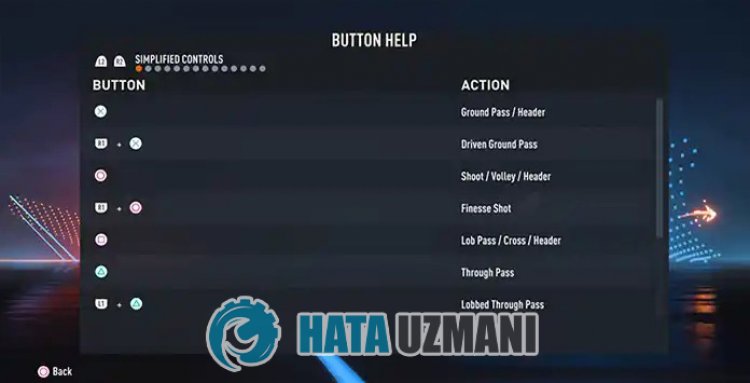
Tämä kohtaamamme ongelma voi johtua monista virheistä. Vaikka se vaikuttaa yksinkertaiselta virheeltä, meidän on ehkä tarkistettava, onko Gamepad-laitteesi päällä. Monet tällaiset yksinkertaiset virheet voivat aiheuttaa meille tällaisia ongelmia. Tätä varten annamme sinulle tietoja lukukelvottoman peliohjaimen lukemisesta mainitsemalla muutamia ehdotuksia.
Miten korjataan FIFA 23 -peliohjain, joka ei toimi?
Voit korjata tämän ongelman etsimällä ratkaisun seuraamalla allaolevia ehdotuksia.
1-) Varmista, että kytket ohjaimen päälle
Kuten edellä mainittiin, vaikka se saattaakin vaikuttaa yksinkertaiselta ratkaisulta, jotkut käyttäjät voivat jättää sen huomiotta. Tätä varten meidän on ehkä ensin tarkistettava, onko ohjaimesi päällä. Jos ohjain on sammutettu, käynnistä se ja käynnistä peli uudelleen nähdäksesi, jatkuuko ongelma.
2-) Käynnistä peli uudelleen
Josolet määrittänyt ohjaimen tietokoneellesi, mutta peliohjaimen säätimet eivät toimi pelissä, sulje peli kokonaan ja avaa se uudelleen. Tämä voi auttaa peliä lukemaan ohjaimesi. Yksinkertaiset virheet voivat aiheuttaa tällaisia ongelmia.
3-) Käynnistä tietokone uudelleen
Jotta ohjaintasi ei lueta hetkellisesti, voimme poistaa ongelman käynnistämällä tietokoneen uudelleen. Tätä varten käynnistä tietokone uudelleen, irrota/liitä ohjain uudelleen, käynnistä peli ja tarkista, jatkuuko ongelma.
4-) Irrota ohjaussauva ja muut tietokoneeseenliitetyt säätimet
Irrota kaikki muutulkoiset USB-laitteet,lisäohjain, joystick, hotas, Razer Tartarus, irrota kaikki tietokoneeseenliitetyt USB-sovittimet. Nämä ylimääräiset usb-sovittimet voivat aiheuttaa ristiriitoja määritettävän ohjaimen kanssa, eivätkä ne toimi.
5-) Määritä ohjain
Jos et määritä ohjainta, voit kohdata tällaisia luettavuusongelmia.
- Avaa Steam-sovellus.
- Avaa Asetukset-valikko klikkaamalla vasemmasta yläkulmasta Steam.
- Avaa Ohjain-vaihtoehto avautuvan ikkunan vasemmalla puolella ja napsauta Yleiset ohjaimen asetukset -vaihtoehtoa.
- Aktivoi Playstation Configuration Support -vaihtoehto avautuvassa uudessa ikkunassa. Jos Xbox- ja Switch-määritystuki on aktiivinen, poista se käytöstä.
Sulje ikkuna tämän prosessin jälkeen, käynnistä peli ja tarkista, jatkuuko ongelma.
6-) Ota höyrysyötön käyttöön tai poista se käytöstä
Voimme poistaa ongelman ottamalla Steam-merkinnän käyttöön tai poistamalla sen käytöstä. tätä varten;
- Avaa Steam-sovellus.
- Avaa sovelluksen Kirjasto-valikko.
- Klikkaa FIFA 23 -peliä hiiren kakkospainikkeella avautuvassa näytössä ja avaa Ominaisuudet-valikko.
- Napsauta avautuvassa uudessa ikkunassa vasemmallaolevaa Ohjain-kohtaa ja napsauta Poista Steam-syöttö käytöstä. Jos "Poista Steam-kirjautuminen käytöstä" on valittuna, tallenna se nimellä "Ota Steam-sisäänkirjautuminen käyttöön" ja tarkista, jatkuuko ongelma.
Josolet suorittanut tämän toimenpiteen, mutta ongelmasi jatkuu, siirrytään toiseen ehdotuksemme.
7-) Käytä Steamin laajakuvatilaa
Voimme poistaa ongelman käyttämällä Steam-laajakuvatilaa.
- Avaa Steam-sovellus.
- Avaa valikko napsauttamalla Laajakuvatila sovelluksen oikeassa yläkulmassa.
- Suorita peli "FIFA 23" avautuvasta valikosta ja tarkista, jatkuuko ongelma.
8-) Määritä ohjaimen asetukset Steam-laajakuvatilassa
Voimme korjata ongelman säätämällä ohjaimen asetuksia Steam-laajakuvatilassa.
- Avaa Steam-sovellus.
- Avaa valikko napsauttamalla Laajakuvatila sovelluksen oikeassa yläkulmassa.
- Avaa Kirjasto-valikko avattavasta valikosta. ja valitse peli "FIFA 23".
- Napsauta sitten "Peliasetukset" vasemmalla ja napsauta "Ohjainasetukset". (Jotta tämä valikko avataan, ohjain on määritettävä tietokoneelle.)
- Tallenna Steam-sisääntulo-vaihtoehto avautuvassa näytössä napsauttamalla Pakotettu sulkeminen -vaihtoehtoa. Suorita peli tämän prosessin jälkeen ja tarkista, jatkuuko ongelma. Jos ongelma jatkuu, tee sama uudelleen, vaihda Steam Entry -asetukseksi Pakotettu ja suorita peli.
Kyllä, ystävät,olemme ratkaisseet ongelmamme tällä otsikolla. Jos ongelmasi jatkuu, voit kysyä kohtaamistasi virheistä FORUM-alustallamme.



















